
  |  | ||
Este apartado describe las opciones que puede configurar en el cuadro de diálogo de TWAIN.
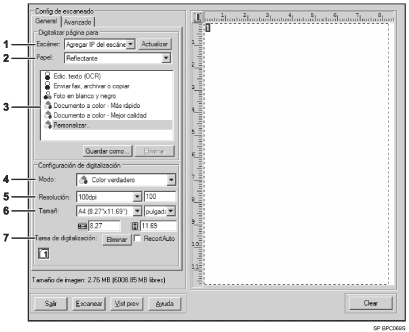
Escáner:
Seleccione el escáner que quiere utilizar. El escáner que seleccione se convertirá en el escáner predeterminado. Haga clic en [Actualizar] para descubrir todos los escáneres disponibles conectados a través de USB o de la red.
Papel:
Seleccione [Reflectante] para escanear del cristal de exposición o seleccione [Alimentador automático de documentos] para escanear del ADF.
Tipo del original
Según cómo sea su original, seleccione una opción de la lista de opciones que aparece abajo, o bien seleccione [Personalizar] para configurar sus propias opciones de escaneo.
Cuando utilice el cristal de exposición:
[Edic. texto (OCR)]
Selecciónelo para escanear cartas comerciales, contratos, memorándum y otros documentos en formato editable.
[Enviar fax, archivar o copiar]
Selecciónelo para escanear artículos de periódicos y revistas, recibos, formularios y otros documentos con texto impreso.
[Foto en blanco y negro]
Selecciónelo para escanear fotografías en blanco y negro como imágenes en escala de grises.
[Documento a color - Más rápido]
Selecciónelo para escanear en modo de escaneado rápido documentos con muchos gráficos, con texto y gráficos, line art o fotografías en color.
[Documento a color - Mejor calidad]
Selecciónelo para escanear en modo de escaneado de alta resolución documentos con muchos gráficos, con texto y gráficos, line art o fotografías en color.
[Personalizar...]
Selecciónelo para configurar sus propias opciones de escaneo. Puede guardar o eliminar su configuración del escáner personalizada haciendo clic en [Guardar como...] o [Eliminar], respectivamente.
Cuando utilice el ADF:
[ADF - Más rápido]
Selecciónelo para escanear en modo de escaneado rápido documentos con muchos gráficos, con texto y gráficos, line art o fotografías en color.
[ADF - Mejor]
Selecciónelo para escanear en modo de escaneado de alta resolución documentos con muchos gráficos, con texto y gráficos, line art o fotografías en color.
[ADF - Gris]
Selecciónelo para escanear como imágenes en escala de grises documentos con muchos gráficos, con texto y gráficos, line art o fotografías en color.
[Personalizar...]
Selecciónelo para configurar sus propias opciones de escaneo. Puede guardar o eliminar su configuración del escáner personalizada haciendo clic en [Guardar como...] o [Eliminar], respectivamente.
Modo:
Seleccione entre color, escala de grises o blanco y negro.
Resolución:
Seleccione una resolución de la lista. Si selecciona [Definido por el usuario], introduzca un valor de resolución directamente en el cuadro de edición. Tenga en cuenta que el aumento de la resolución conlleva un aumento del tamaño del archivo y del tiempo de escaneo.
Las resoluciones entre las que se puede escoger varían dependiendo de donde se coloque el documento.
Cuando utilice el cristal de exposición:
75, 100, 150, 200, 300, 400, 500, 600, 1200, 2400, 4800, 9600, 19200 dpi, Definido por el usuario
Cuando utilice el ADF:
75, 100, 150, 200, 300, 400, 500, 600 dpi, Definido por el usuario
Tamañ:
Seleccione el tamaño de escaneo. Si selecciona [Definido por el usuario], introduzca un tamaño de escaneo directamente en el cuadro de edición. También puede cambiar el tamaño de escaneo con el ratón en el área de vista previa. Puede seleccionar como unidad de medida [cm], [pulgadas] o [píxeles].
Tarea de digitalización:
Muestra un máximo de 10 áreas de escaneo utilizadas anteriormente. Para eliminar una tarea de digitalización, seleccione el número de tarea y, a continuación, haga clic en [Eliminar]. Cuando escanee del cristal de exposición, puede seleccionar [RecortAuto] y dejar que el escáner detecte automáticamente el tamaño del documento original.
![]()
Si los datos de escaneo son más grandes que la capacidad de memoria, aparece un mensaje de error y el escaneo se cancela. Si esto sucede, especifique una resolución más baja y vuelva a escanear el documento.